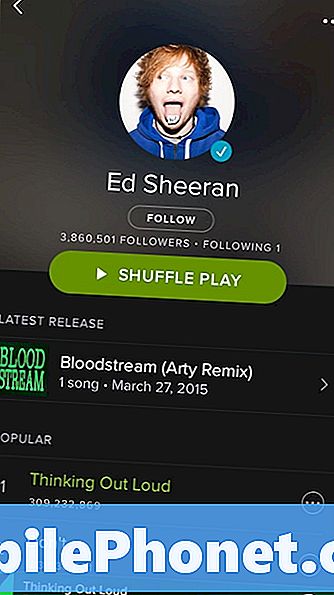İçerik
- Yöntem 1: Ayarlar menüsü altında ASUS ZenFone 5'te nasıl sıfırlanır
- Yöntem 2: ASUS ZenFone 5'te donanım düğmelerini kullanarak sıfırlama nasıl yapılır
Fabrika ayarlarına sıfırlama olarak da bilinen donanımdan sıfırlama, ASUS ZenFone 5'de sorun giderirken bir son kullanıcının yapabileceği önemli çözümlerden biridir. Temelde, kullanıcı özelleştirmeleri, uygulamalar, dosyalar ve diğerleri gibi kritik sistem dışı eklemeleri silerek yazılımı yeniler. veri biçimleri. ASUS ZenFone 5'i tam sıfırlamadan önce, en az% 15 pil ömrüne sahip olduğundan emin olmak istersiniz. Daha da iyisi, işlem boyunca fişe takılı tutmak istersiniz.
Ayrıca, Google hesabını cihazdan kaldırdığınızdan emin olmak istersiniz. Bu, daha sonra Fabrika Sıfırlama Korumasında herhangi bir sorunla karşılaşmamanızı sağlayacaktır.
Donanımdan sıfırlama yapmak aşağıdakileri silecektir:
- kişiler
- E-posta hesapları
- Sistem ve uygulama verileri
- Uygulama ayarları
- İndirilen uygulamalar
- Medya (Müzik, resimler ve videolar vb.)
- Dahili bellekte depolanan fotoğraflar, videolar vb. Gibi kişisel veriler.
Yöntem 1: Ayarlar menüsü altında ASUS ZenFone 5'te nasıl sıfırlanır
Ayarlar menüsünde herhangi bir sorun yoksa, aşağıdaki adımları kullanarak ASUS ZenFone 5'inizi fabrika ayarlarına sıfırlamanızı öneririz. Fabrika ayarlarına sıfırlama, yaygın yazılım sorunlarını çözmek için etkili bir çözümdür. Cihazınızda sorun gideriyorsanız ve ne yaparsanız yapın sorun devam ediyorsa fabrika ayarlarına sıfırlama yardımcı olabilir
Ekran kilidi açma seçeneğine (PIN, Şifre, Desen vb.) Giremezseniz, cihazınızı fabrika ayarlarına sıfırlayamazsınız.
- Fotoğraflar, videolar, mesajlar vb. Kişisel verilerinizin bir yedeğini oluşturun.
- Uygulama simgesine dokunun.
- Ayarlar uygulamasını açın.
- Android 7.0 ve önceki sürümler için : Ayarlar'da Yedekle ve sıfırla'ya dokunun.
- Android 8.0 için : Ayarlar'da Sistem> Sıfırla'yı seçin.
- Fabrika verilerine sıfırla'yı tıklayın ve devam edin.
- Cihazı sıfırla düğmesine tıklayın.
- Onaylamak için Her şeyi sil üzerine dokunun.
Yöntem 2: ASUS ZenFone 5'te donanım düğmelerini kullanarak sıfırlama nasıl yapılır
Yukarıdaki ilk yöntemi kullanarak cihazınızı fabrika ayarlarına sıfırlayamaz veya donanımdan sıfırlayamazsanız, yapılacak bir sonraki iyi şey, Kurtarma Moduna önyükleme yapmayı denemektir. Telefon Kurtarma Moduna yüklendikten sonra, temizlemek için bir donanım tuşu kombinasyonu kullanabilirsiniz. Bunu nasıl yapacağınız aşağıda açıklanmıştır:
- Mümkünse, ana sıfırlama yapmadan önce dahili depolamanızda yeri doldurulamaz verilerin bir yedeğini oluşturun. Mümkün değilse, bu adımı atlayın ve aşağıdaki sonraki adıma geçin.
- Cihazı kapatın. Bu önemli. Kapatamazsanız, asla Kurtarma Moduna önyükleme yapamazsınız. Cihazı Güç düğmesiyle düzenli olarak kapatamıyorsanız, telefonun pili bitene kadar bekleyin. Ardından, Kurtarma Moduna geçmeden önce telefonu 30 dakika şarj edin.
- Cihaz kapalıyken ses kısma tuşunu basılı tutun.
- Açma / kapatma tuşunu basılı tutun.
- Cihaz titreştikten sonra, kurtarma moduna girmek için güç tuşunu bırakın (ses kısma tuşunu basılı tutun).
- Sesi azaltma tuşuyla (veya ses açma tuşuyla) “verileri sil / fabrika ayarlarına sıfırla” öğesini seçin ve ardından açma / kapatma tuşuna basın.
- Ses kısma tuşuyla (veya ses artırma tuşuyla) "Evet - tüm kullanıcı verilerini sil" öğesini seçin.
- Sıfırlamayı başlatmak için güç tuşuna basın.
- Sıfırlama tamamlandıktan sonra, "sistemi şimdi yeniden başlat" ı seçin ve cihazınızı yeniden başlatmak için güç tuşuna basın.
- Telefonunuzu tekrar kurun.